マイクの環境によっては「パッ」や「ペチャッ」や「ボフッ」といったノイズが入ってしまう場合があります。
多くの人が不快に感じる音声なので、歌の収録・ゲーム実況・通話の際には抑えるように注意しましょう。
この記事ではマイクのリップノイズ・ポップノイズで悩んでいる人に向けて、様々な解決方法を紹介していきます。
- 録画した動画のノイズを抑える方法(フリーソフト)
- 配信ソフトでノイズを抑える方法(フリーソフト)
- すぐにできるリップノイズ・ポップノイズ対策は?
- リップノイズ・ポップノイズを除去するために必要な機材とは?
すぐに無料でできる方法から、機材による解決方法も掲載しているので自分にできる方法を試しましょう。
【無料】マイクからリップノイズ・ポップノイズを除去する方法
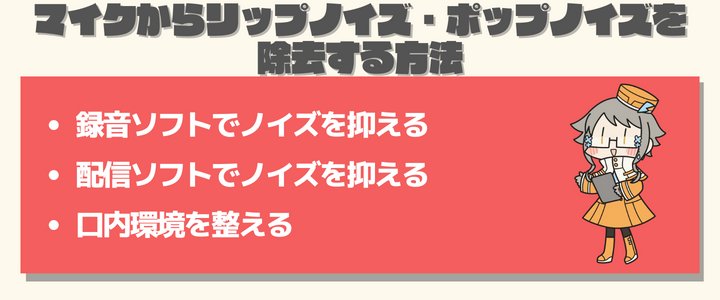
リップノイズは「唇の動き」が原因で発生するノイズ、ポップノイズは「息の使い方」によって発生するノイズです。
それらは特徴的な音声かつ、原因が明確なので様々な方法でノイズを抑えることができます。
この項目ではすぐにできるノイズの除去方法を紹介していくので、自分にあった方法を試してください。
録音ソフトでノイズを抑える

\ダウンロードはこちらから!/
多くの録音ソフトにはノイズを抑制する機能がありますが、「Audacity(オーダシティ)」は便利なエフェクト機能が多数搭載されています。
ノイズを抑制する機能が無いソフトを使っている方はAudacityの導入をおすすめします。
ミュート機能でノイズ部分を直接取り除く
まずはリップノイズ・ポップノイズが入っている部分を特定しましょう。
Audacityはタイムラインで音量を確認できるので、ノイズが入っている部分は波形が一瞬だけ跳ね上がって見えます。
もしくは音声をプレビューしてみてノイズが入っている部分を見つけてください。
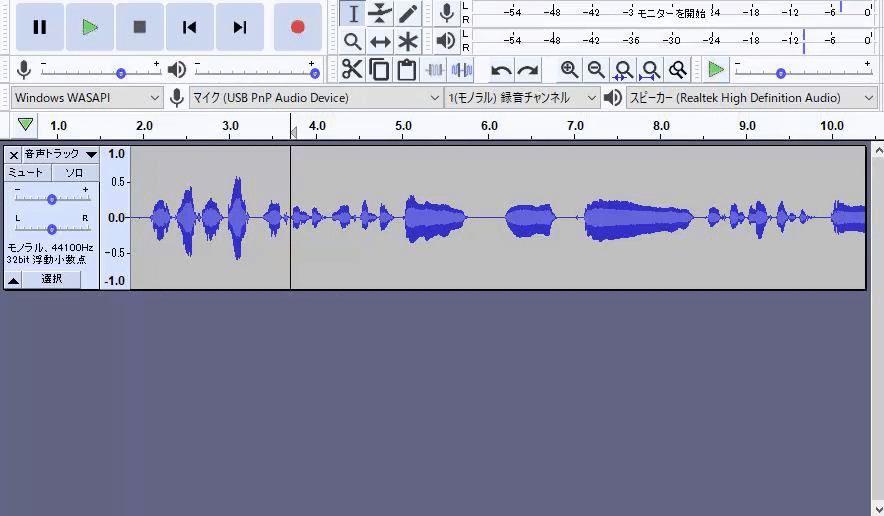
リップノイズ・ポップノイズが入っている部分を範囲指定し、「選択部分の無音化ボタン」をクリックするだけで作業は完了です。
「Ctrl+lキー」でもミュート化できるので、多用する場合はショートカットキーを覚えておきましょう。
ノイズの低減エフェクトで一括除去
Audacityには一括でノイズを低減する機能があるため、この機能を使えばある程度は全体のノイズを抑えられます。
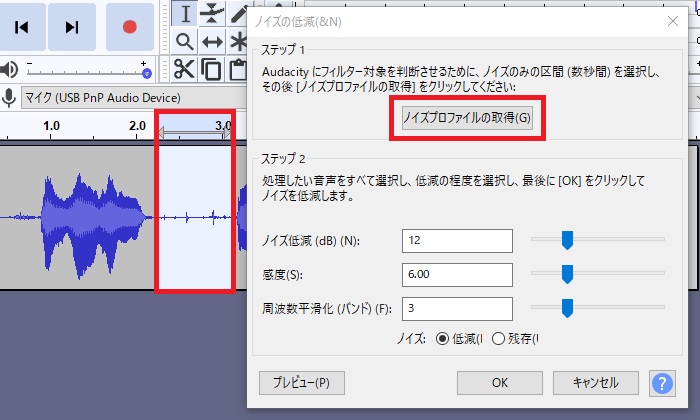
ノイズとなる範囲を指定し、画面上部のエフェクトから「ノイズの低減」を選択してください。
新しいウィンドウが表示されるので、「ノイズプロファイルの取得」を選択して、開いたウィンドウを一度閉じましょう。
ウィンドウを閉じたらノイズを消したい部分、もしくはオーディオファイル全体を選択し、もう一度画面上部のエフェクトから「ノイズの低減」を開きましょう。
今度はステップ2と書かれている部分からノイズに対するエフェクトを調整し、問題が無ければOKをクリックしてください。
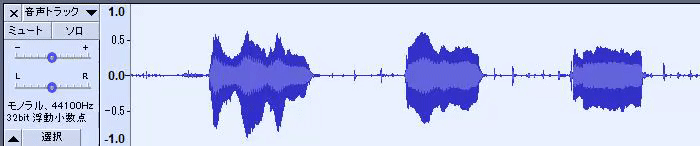
すると上記の画像のように一括でノイズが低減されます。
実際にノイズを消去する前に「プレビュー」からも確認できるので、プレビューから確認しつつ調整してください。
配信ソフトでノイズを抑える
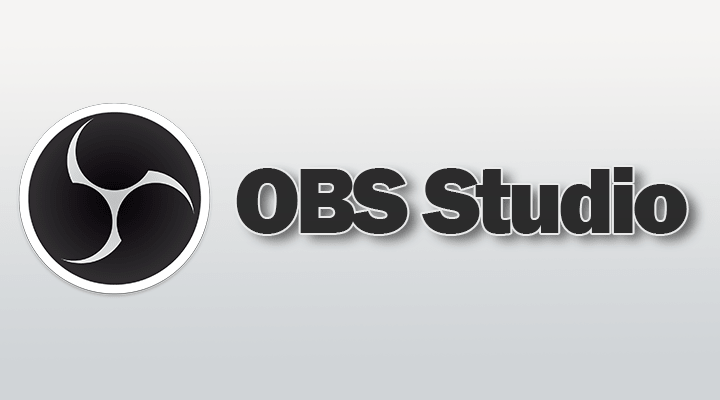
\ ダウンロードはこちらから /
配信中にリップノイズ・ポップノイズで悩んでいる方は、OBS Studio系列の配信ソフトをおすすめします。
音声エフェクト機能が優秀であるため、ノイズを低減しつつボリュームバランスを保ってくれます。
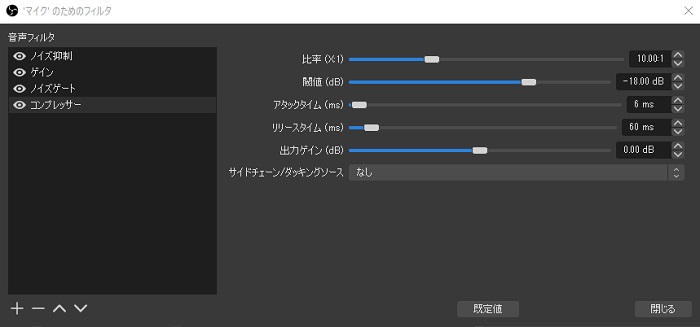
音声ミキサーからマイクの歯車マークをクリックし、「フィルタ」を選択するとノイズ除去が可能です。
以下の4つを併用すると、ノイズ抑制機能で小さくなった音量を補正しつつノイズを低減できます。
- ノイズ抑制:ノイズ音を自動で小さくしてくれる機能です
- ゲイン:音量を大きくしてくれるので、マイク音が小さければ利用しましょう
- ノイズゲート:決まった音量以下のノイズ音声をカットできます
- コンプレッサー:音量の大小を一定にする機能です
定期的に飲み物(水)を飲む・事前に歯磨きをする・マイクにティッシュをかぶせる

マイクを使う前には歯磨きをしておき、水を飲んで口内を潤しておくだけでも効果があります。
逆にベタつく飲み物(コーヒー・ジュース・スポーツドリンクなど)は避け、マイクを使っている間の飲み物は水だけにしておきましょう。
マイクにティッシュをかぶせて輪ゴムで巻くだけでも効果があるため、今すぐ実施したい場合は試してみてください。
リップノイズ・ポップノイズを除去するために必要な機材
動画投稿や配信で活動している方は、機材選びが重要です。
リップノイズ・ポップノイズは不快な要素が強く、ノイズが入っているだけで視聴者離れを起こしてしまうからです。
機材がダメだと内容が良くても意味が無いため、せっかくの努力も無駄になりかねません。
コンデンサーマイク

マイクには大きく分けて「ダイナミックマイク」と「コンデンサーマイク」の2種類があります。
どちらにもそれぞれ利点がありますが、音にこだわるなら「コンデンサーマイク」をおすすめします。
コンデンサーマイクは集音性が高く、集音には指向性がある(前方の音だけを収録する)という特徴があります。
適切な距離を守って使えばリップノイズ・ポップノイズは入らなくなるため、今までヘッドセットや卓上マイクを使っていた方は劇的な変化があります。
ゲーム実況用・歌唱用コンデンサーマイクの定番商品が欲しいなら「audio-technica AT2020」がおすすめです。
大手メーカー製なので信頼性が高く、集音の指向性に優れているため余計な音を拾わない設計になっています。
専用のオーディオインターフェイスも付属しており、ハードウェア側からのノイズ対策もバッチリです。
オーディオインターフェイスがあれば手元でマイクの設定ができるので、音質にこだわる人にはかかせません。
ポップガード・風防
ポップガード・風防はマイクにかかる息やツバを防いでくれるため、リップノイズ・ポップノイズがマイクに入りにくくなります。
とくにポップノイズの除去に役立つため、まだポップガードや風防を使っていない方は優先して導入しましょう。
ポップガード・風防は1,000円以下でも購入できるので、マイクを買い換えるより大幅に安上がりです。
マイクからリップノイズ・ポップノイズを除去する方法まとめ
リップノイズ・ポップノイズは不快要素が強いため、誰かに声を聞かせるなら絶対に消しておきたいノイズです。
まずはソフト側から設定を見直し、今すぐにできる解決方法から試してください。
機材が原因の可能性もあるため、質の悪いマイクを使っているなら買い替えてしまいましょう。
マイクの使い方が原因でリップノイズ・ポップノイズが入っている場合もあるので、収録時の姿勢やマイクとの距離も見直してみましょう。
- 録画した動画のノイズを抑える方法(フリーソフト)
- 配信ソフトでノイズを抑える方法(フリーソフト)
- すぐにできるリップノイズ・ポップノイズ対策は?
- リップノイズ・ポップノイズを除去するために必要な機材とは?





